电脑现如今已经成为我们日常生活以及工作必备的电子设备了,使用时间久了之后难免会出现一些小故障,有的时候还会涉及到需要重装系统来修复解决,通过U盘重装系统是较为常见的一种方法,下面小编就给大家分享下u盘重装系统步骤。
工具/原料:
系统版本:windows7系统
品牌型号:联想小新 Pro 13
软件版本:装机吧一键重装系统v2290 下载火(xiazaihuo.com)一键重装系统v2290
方法/步骤:
方法一:装机吧软件u盘安装win7系统
1、首先在电脑上下载安装装机吧一键重装系统工具并打开,插空白u盘到电脑接口,选择u盘重装系统模式,点击开始制作。

2、选择需要安装的win7系统,点击开始制作u盘启动盘。

3、装机软件制作u盘启动盘成功之后,可以先预览需要安装的电脑主板的启动热键,再拔出u盘退出。

4、插入启动盘进电脑接口上,开机时不断按启动热键进启动界面,选择u盘启动项按回车确定进入到pe选择界面,选择第一项pe系统按回车键进入其中。

5、进入到pe系统之后,双击打开装机吧装机工具,选择需要安装的win7系统,点击安装到系统盘c盘,点击开始安装。

6、耐心等待,系统安装完成之后,选择重启电脑,直至进入到win7系统桌面即说明u盘重装win7系统完成。

方法二:下载火(xiazaihuo.com)一键重装系统软件u盘安装win7系统
1、首先需要准备一个空白的8g或者以上的U盘,使用浏电脑览器下载安装好下载火(xiazaihuo.com)一键重装软件,选择制作系统。
有哪些u盘数据恢复软件
如果u盘在使用中,可能会有误删数据,如果u盘格式化或者出现故障等,导致我们重要数据丢失的情况,这时大家可以借助一些免费的u盘数据恢复软件尝试找回。那么免费好用的u盘数据恢复软件有哪些?下面就分享些好用的工具。

2、在电脑系统选择的界面,选择下载和安装window7系统。
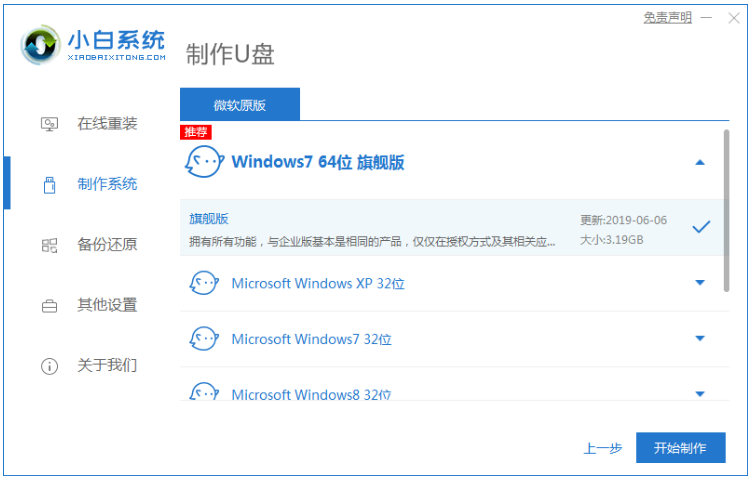
3、将会弹出格式化U盘操作,在确定保存好重要的数据之后,点击“确认”,耐心等待U盘制作完成之后,点击重启电脑。

4、在重启电脑过程中我们选择U盘启动,在进入下载火(xiazaihuo.com)系统pe时,接着选择第一项“启动win10 x64PE(2G以上内存进入)”按回车键进入电脑系统。

5、将window7系统进行安装的操作,安装到C盘,等待安装完成。

6、拔出U盘,再次重启电脑,进入桌面之后,即说明u盘重装win7系统完成。

总结:
方法一:装机吧软件u盘安装win7系统
1、打开装机吧一键重装系统软件,点击开始制作win7 u盘启动盘;
2、插入u盘启动盘到电脑,启动之后进入pe系统开始自动安装;
3、系统安装成功之后重启电脑,直至进入新系统桌面即可正常使用。
方法二:下载火(xiazaihuo.com)一键重装系统软件u盘安装win7系统
1、打开下载火(xiazaihuo.com)一键重装软件,点击开始制作U盘;
2、进入系统pe自欧东安装,重启电脑;
3、直至电脑进入桌面后即可开始正常使用。
以上就是电脑技术教程《u盘重装系统步骤win7》的全部内容,由下载火资源网整理发布,关注我们每日分享Win12、win11、win10、win7、Win XP等系统使用技巧!u盘数据恢复软件免费版有哪些
有小伙伴想使用数据恢复软件对电脑u盘进行数据修复,但是听说过的很多软件都是收费的,现在想咨询有没有u盘数据恢复软件免费版,现在小编就给大家带来了常见的u盘数据恢复软件免费版介绍。






